按键精灵是目前非常受欢迎的一款鼠标动作模拟软件,当你想要通过该软件进行设置鼠标相关的脚本内容的时候,那么你可以通过该软件进行操作,这款软件可以进行多种脚本的编辑和制作,并且我们可以将自己编辑好的脚本进行设置成循环运行,有的小伙伴在编辑脚本之后,想要将脚本进行重复的运行,那么我们可以进入到该脚本的设置窗口中,设置脚本为循环操作就好了,同时你还可以根据自己的需要将脚本的按键进行修改一下,可以将按键修改成自己习惯使用的按键,下方是关于如何使用按键精灵重复运行同一个脚本的具体操作方法,操作方法是非常简单的,如果你感兴趣的情况下可以看看方法教程,希望可以对大家有所帮助。

1.首先我们需要将按键精灵点击打开,然后进入到该软件的操作页面中,点击左侧的【我的脚本】选项,然后在右侧就会显示出自己编辑的脚本。

2.我们将需要进行设置的脚本进行点击,将该脚本后面的【属性】选项按钮进行点击一下,进入到该脚本的属性设置页面中进行设置。

3.进入到页面之后,直接将【脚本循环】下的【循环到按中止键】选项进行点击勾选,如图所示。

4.随后你可以点击【修改热键】按钮,在打开的窗口中,可以将相关的热键设置成自己平常习惯使用的热键,设置好之后,点击确定按钮。

5.然后再将下方的【禁止重复运行】取消勾选,当我们将所有的设置都完成之后,点击【保存设置】按钮即可,那么我们选中的脚本进行循环进行运行操作。

以上就是关于如何使用按键精灵重复运行的具体操作方法,一些小伙伴在使用该软件进行运行的过程中,想要将自己编辑好的脚本进行重复运行操作,那么就可以通过上述方法进入到需要设置的脚本的属性页面中进行设置就好了,操作方法非常的简单,感兴趣的话可以操作试试。
 win7宽带连接怎么创建桌面
win7宽带连接怎么创建桌面
win7系统是一款大家用了都说好的系统。最近一直有小伙伴们在问......
 Word文字文档添加自定义封面的方法
Word文字文档添加自定义封面的方法
很多小伙伴在使用Word程序对文字文档进行编辑的过程中可能会遇......
 gtx980ti显卡参数详细评测
gtx980ti显卡参数详细评测
GTX 980 Ti独特的6GB显存做视频剪辑很给力,渲染速度也很快,性能......
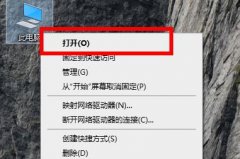 win10edge浏览器位置详情
win10edge浏览器位置详情
edge浏览器的口碑一直都很不错受到了非常多小伙伴的喜爱,但是......
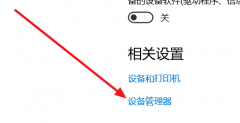 win10蓝牙开关不见了怎么办
win10蓝牙开关不见了怎么办
最近很多使用win10系统的小伙伴发现,设置蓝牙和其他设备中蓝......
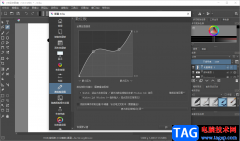
Krita是一款免费的绘图软件,这款软件只要适用于手绘方面的用途,比如你想要绘制出一些好看的动画效果图,就可以通过Krita来操作,Krita有着非常高的图像处理功能,因此制作出来的图像是非...
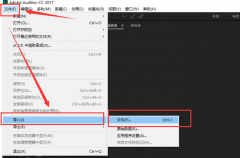
我们在使用audition软件进行音频编辑的时候,经常会发现音频文件中有很多口水音,那么该怎么去除这些口水音呢?今天小编就和大家分享一下audition去除口水音教程,有需要的朋友可以来学习一...

用户在面对各种各样的手机时,会根据性价比、硬件配置、存储空间等方面来选择手机,说起性价比,用户脑海的第一反应就是小米手机,这款手机就是以超高的性能和低廉的价格被大众熟知,...
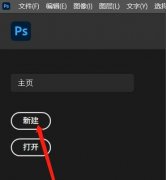
ps2021的标尺功能在哪里呢?该怎么调出呢?想必有很多朋友都很想知道,那么接下来小编就为大家带来了ps2021标尺调出方法哦,有需要的朋友赶快来看看吧。...
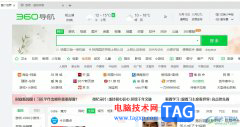
360极速浏览器是一款极速双核浏览器,它完美的实现了双核引擎的无缝切换,为用户带来了不错的网页浏览服务,因此360极速浏览器成为大部分用户电脑上的必备浏览器软件,当用户在使用36...
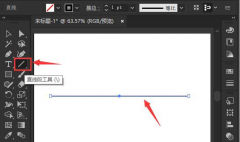
如何使用ai软件绘制粗糙化线条呢?可能有的小伙伴还不太了解,那么今天小编就为大家带来了ai绘制粗糙化线条的方法,还不太了解的小伙伴赶快来看看吧。...
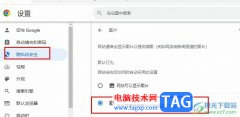
很多小伙伴在使用浏览器的过程中经常会需要进行各种网站进行数据资料的收集,在收集的过程中有的小伙伴可能会遇到网站加载过慢的情况,这可能是因为网站中的图片加载量大,想要提升自...

pdf猫编辑器是一款功能非常实用的pdf编辑软件,通过这款软件用户可以快速对pdf文件进行编辑处理,给用户的工作中带来了很大的帮助,因此pdf猫编辑器软件深受用户的喜爱,当用户在使用pd...

千千静听这是一款功能十分丰富的音乐播放器,你可以将视频文件通过该播放器打开,然后进行播放音乐,当我们将自己喜欢的音乐通过千千静听打开播放的时候,我们可以给添加的音乐设置一...

WPS演示文稿是一款非常受欢迎的专业办公软件,其中的功能非常丰富,很多小伙伴都在使用。如果我们在电脑版WPS中播放幻灯片时,希望看到下一页、备注等信息,小伙伴们知道具体该如何进行...
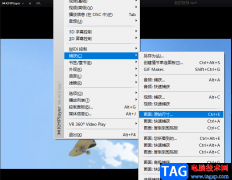
KMPlayer软件是很多小伙伴都在使用的一款视频播放器,在KMPlayer播放器中我们可以观看各种格式的视频以及音频文件,还可以使用该软件中的各种该工具对视频进行编辑。很多小伙伴在观看视频...

非常多的朋友喜欢使用arctime这款软件,那么arctime如何添加字幕呢?接下来小编就将arctime添加字幕的方法分享给大家哦,感兴趣的朋友可以来看看哦。...
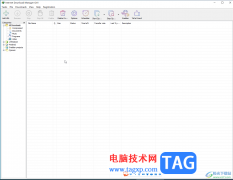
InternetDownloadManager简称为idm,这是一款非常好用的下载工具,很多小伙伴都在使用。如果我们发现自己的InternetDownloadManager界面是英文的,但是我们更习惯中文,小伙伴们知道该如何切换为中文...
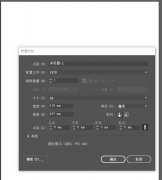
近日有一些小伙伴咨询小编关于ai怎么龙生肖卡通图呢?下面就为大家带来了ai龙卡通生肖的画法,有需要的小伙伴可以来了解了解哦。...

Excel表格是一款非常专业、好用的数据处理软件,很多小伙伴在需要编辑和处理数据时都会首选使用该软件。如果我们需要在电脑版WPS表格中将竖排的数据变成横向排列的效果,小伙伴们知道具...